如何将IE浏览器设置为默认浏览器?
作者:佚名 来源:未知 时间:2024-11-18
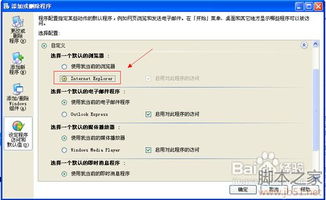
在日常使用电脑浏览网页时,选择一个默认的浏览器可以极大地方便我们的操作。Internet Explorer(IE)浏览器作为经典且广泛使用的浏览器之一,许多用户希望将其设置为默认浏览器,以便在点击链接或打开新网页时自动使用IE浏览器。今天,我们就来详细介绍几种方法,教你如何轻松地将IE浏览器设置为默认浏览器。
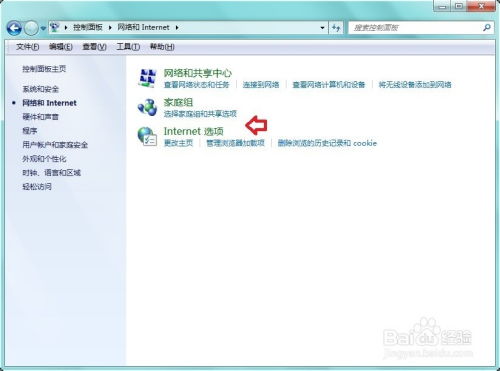
方法一:通过电脑应用设置
步骤一:进入Windows设置页面

首先,我们打开Windows电脑,进入主页面。点击页面左下方的Win图标,在弹出的窗口中选择并点击【设置】选项。这将打开Windows的设置页面。
步骤二:找到并点击“应用”选项
在设置页面中,我们找到并点击【应用】选项。这一步骤将帮助我们进入Windows的应用管理页面。
步骤三:选择默认应用
在应用管理页面中,点击左侧面板中的【默认应用】。这将显示当前所有默认应用的设置选项。
步骤四:设置IE浏览器为默认浏览器
在默认应用页面中,找到Web浏览器下面的图标,点击它。在弹出的窗口中,选择并点击【Internet Explorer】即可。这样,IE浏览器就被设置为默认浏览器了。
方法二:通过IE浏览器的Internet选项设置
步骤一:打开IE浏览器
首先,我们打开IE浏览器。在右上角找到并点击设置图标(通常是一个齿轮图标)。
步骤二:选择Internet选项
在弹出的下拉菜单中,选择并点击【Internet选项】。这将打开一个新的窗口,包含IE浏览器的各种设置选项。
步骤三:选择程序选项
在Internet选项窗口中,点击上方的【程序】标签。这将显示与程序相关的各种设置选项。
步骤四:设置为默认浏览器
在程序窗口中,找到并点击【将Internet Explorer设置为默认浏览器】。这一步骤将自动将IE浏览器设置为系统的默认浏览器。
方法三:通过属性设置
步骤一:右键点击IE浏览器图标
在桌面上找到IE浏览器的图标,右键点击它。在弹出的菜单中选择【属性】。
步骤二:切换到程序选项卡
在打开的属性窗口中,切换到【程序】选项卡。这一步骤将显示与IE浏览器程序相关的设置选项。
步骤三:勾选检查是否为默认浏览器
在程序选项卡下,勾选【检查Internet Explorer是否为默认浏览器】这个选项。这样,如果IE浏览器不是默认浏览器,当你重新打开IE时,会提示你是否将其设置为默认浏览器。
步骤四:点击确定
设置完成之后,点击【确定】按钮,关闭Internet属性窗口。下次打开IE浏览器时,如果它不是默认浏览器,就会弹出提示,你可以点击【是】将其设置为默认浏览器。
方法四:通过控制面板设置
步骤一:打开控制面板
首先,打开开始菜单,选择【控制面板】选项。这将打开控制面板窗口,显示各种系统设置选项。
步骤二:找到添加或删除程序
在控制面板中,找到并点击【添加或删除程序】选项。这一步骤将帮助我们管理计算机上的程序和默认程序设置。
步骤三:选择设定程序访问和默认值
在打开的添加或删除程序窗口中,选择【设定程序访问和默认值】选项。这将显示与程序访问和默认值相关的设置选项。
步骤四:自定义选择默认浏览器
在打开的窗口中,点击【自定义】一栏的小三角按钮。在自定义里面,找到并选择【选择一个默认浏览器】。如果你需要将IE浏览器设置为默认,则选择【Internet Explorer】即可。
步骤五:点击确定
设置完成之后,点击【确定】按钮。这样,IE浏览器就被设置为默认浏览器了。下次打开一个网址时,默认会使用IE浏览器打开。
额外技巧:避免默认浏览器被篡改
有时候,我们在下载和安装其他软件时,可能会不小心被下载一些其他的浏览器,导致原先设置好的默认浏览器被篡改。为了避免这种情况,我们需要注意以下几点:
1. 在安装软件时仔细阅读提示:在安装其他软件时,仔细阅读安装提示,避免勾选不必要的附加组件或浏览器。
2. 定期检查默认浏览器设置:定期检查系统设置,确保IE浏览器仍然是默认浏览器。如果发现被篡改,可以通过上述方法重新设置。
3. 使用安全软件:安装可靠的安全软件,及时检测和清理恶意软件和广告插件,避免它们篡改默认浏览器设置。
总结
通过上述方法,你可以轻松地将IE浏览器设置为默认浏览器,方便你在浏览网页时自动使用IE浏览器。无论你是通过电脑应用设置、IE浏览器的Internet选项、属性设置还是控制面板设置,都可以实现这一目标。希望这篇文章能够帮助你解决默认浏览器设置的问题,让你的浏览体验更加便捷和愉快。
在实际操作中,如果你遇到任何问题或疑问,欢迎随时留言提问。我们会尽力为你提供帮助和解答。选择IE浏览器作为默认浏览器,让你的浏览生活更加高效和舒适!
- 上一篇: 如何有效举报QQ微博、QQ空间中的不良信息
- 下一篇: 轻松解锁QQ年费红钻,尊享特权全攻略!
































